MP3 in 8SVX konvertieren
Konvertieren Sie MP3 audios in das 8SVX Format, bearbeiten und optimieren Sie audios online und kostenlos.

MP3, kurz für MPEG Audio Layer 3, ist ein digitales Audio-Codierformat, das die Musikspeicherung und -verteilung revolutioniert hat. Entwickelt von der Moving Picture Experts Group (MPEG), wurde es Anfang der 1990er Jahre eingeführt. Der Hauptvorteil liegt in der Fähigkeit, Audiodateien erheblich zu komprimieren, ohne die Klangqualität wesentlich zu beeinträchtigen, was es ideal für die effiziente Speicherung und Übertragung im Internet macht. MP3-Dateien werden aufgrund ihres ausgewogenen Verhältnisses von Kompressionseffizienz und Klangtreue häufig für die Musikwiedergabe auf verschiedenen digitalen Geräten, einschließlich Computern, Smartphones und tragbaren Medienplayern, verwendet.
Das 8SVX (8-Bit Sampled Voice) Dateiformat, entwickelt von Electronic Arts als Teil des Interchange File Format (IFF) Standards, wird zur Speicherung von 8-Bit-Pulse-Code-Modulation (PCM) Audio auf Amiga-Computern verwendet. Eingeführt in den 1980er Jahren, fand es hauptsächlich Einsatz in Videospielen, Multimedia-Anwendungen und digitaler Tonverarbeitung, um eine effiziente Klangwiedergabe zu ermöglichen. 8SVX-Dateien unterstützen Kompression und Mehrkanal-Audio, wodurch sie ideal für speicherbegrenzte Umgebungen sind. Trotz Fortschritten in der Audiotechnologie bleibt 8SVX bedeutend in der Retro-Computing- und Emulationsszene, bewahrend Amigas audiohistorisches Erbe.
Wählen Sie eine beliebige MP3 audio aus, die Sie konvertieren möchten, indem Sie auf die Schaltfläche Datei auswählen klicken.
Für eine erweiterte angepasste Konvertierung verwenden Sie die MP3-zu-8SVX-Tools und klicken Sie auf Konvertieren.
Nachdem die Konvertierung abgeschlossen ist, klicken Sie auf die Schaltfläche Herunterladen, um Ihre 8SVX audio zu erhalten.
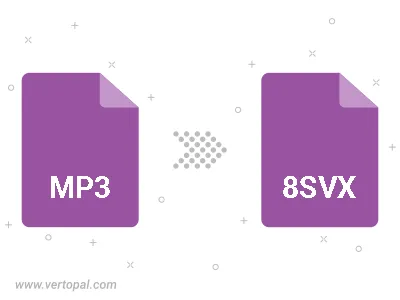
Schneiden Sie die MP3-Datei zurecht und konvertieren Sie sie in 8SVX.
Befolgen Sie die unten stehenden Schritte, wenn Sie Vertopal CLI auf Ihrem macOS-System installiert haben.
cd zum MP3-Dateiort oder fügen Sie den Pfad zu Ihrer Eingabedatei hinzu.Befolgen Sie die unten stehenden Schritte, wenn Sie Vertopal CLI auf Ihrem Windows-System installiert haben.
cd zum MP3-Dateiort oder fügen Sie den Pfad zu Ihrer Eingabedatei hinzu.Befolgen Sie die unten stehenden Schritte, wenn Sie Vertopal CLI auf Ihrem Linux-System installiert haben.
cd zum MP3-Dateiort oder fügen Sie den Pfad zu Ihrer Eingabedatei hinzu.